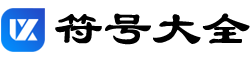数学与化学上都有很多常用的符号,这里教大家怎么在word里面插入化学与数学常用的符号。
数学符号
比如我们要输入一个平方符号,先输入x2。
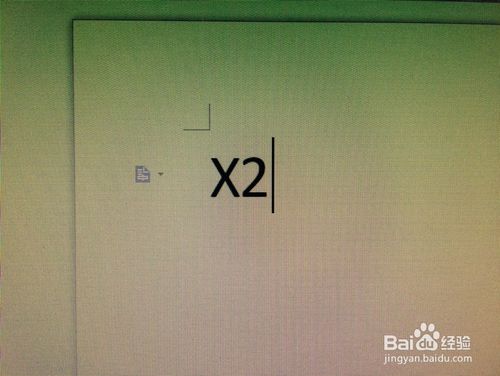
选中数字2。
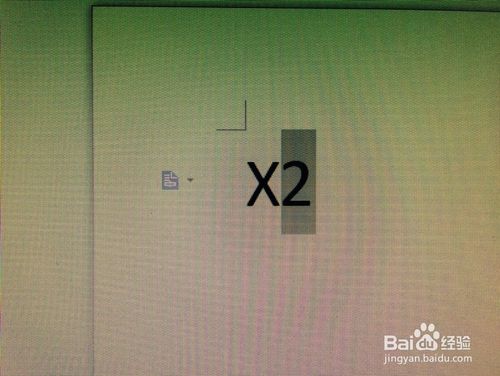
点击开始选项卡,找到字体组。
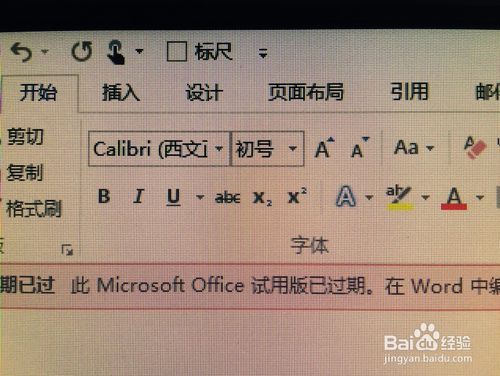
在字体组中单击上标按钮。

效果如图。我们也可以参照此法输入立方或者4次方5次方等次方符号。
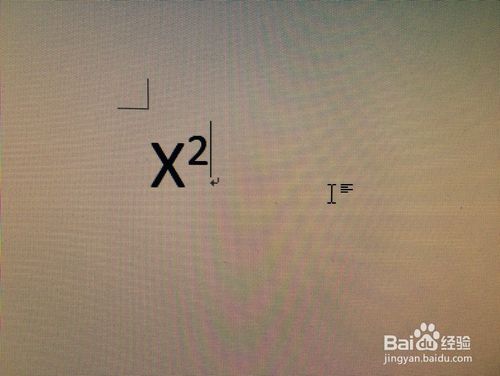
也可以单击鼠标右键,在弹出的快捷菜单中选择字体菜单项,在效果组合框中选中上标标复选项,单击确定按钮,也可以得到上图的效果。
化学符号
同法,我们可以选中字体中的下标复选项。

得到如图的下标符号。
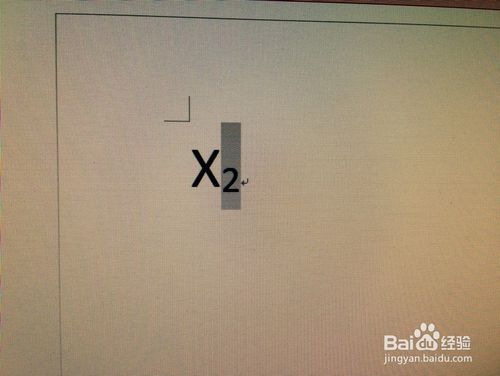
标签:
版权声明:本站内容均来自互联网,仅供演示用,请勿用于商业和其他非法用途。如果侵犯了您的权益请与我们联系,我们将在24小时内删除。